Prohlížeč Chrome je nejpoužívanějším prohlížečem na Androidu, a to proto, že je předinstalován ve většině telefonů s Androidem a pravidelně nabízí nové a zajímavé funkce. Chrome obsahuje několik skvělých nástrojů, a pokud znáte společnost Google, víte, že neustále pracuje na tom, aby přinášela nové funkce. Zatímco Nastavení Chrome umožňuje vylepšit práci s webem, Příznaky Chrome odemykají nové funkce. V tomto článku vám tedy přinášíme 16 skvělých příznaků Chrome pro Android, které musíte vyzkoušet.
Poznámka: Hledáte nejlepší příznaky Chrome pro stolní počítače? Klikněte na odkaz a podívejte se na ně.
Nejlepší Vlajky Chrome pro Android (aktualizováno v únoru 2021)
Zde jsme zmínili všechny nejnovější Vlajky Chrome pro Android, které jsou k dispozici v prohlížeči Chrome ve verzi 88. Níže uvedené příznaky si můžete zběžně prohlédnout a kliknutím na odkaz se přesunout do příslušné části. Ještě předtím si však projděte našeho krátkého průvodce níže a zjistěte, jak získat přístup k příznakům Chrome v systému Android.
-
Jak získat přístup k příznakům Chrome v systému Android?
K stránce Příznaky Chrome v systému Android se dostanete zadáním chrome://flags do adresního řádku prohlížeče Chrome. Požadované příznaky můžete vyhledat zadáním názvu příznaku do vyhledávacího pole a jeho vypnutím/zapnutím. Poté restartujte Chrome a příznak bude podle vaší volby povolen nebo zakázán.

Nejnovější příznaky Chrome pro Android v roce 2021
Inkognito snímek obrazovky
Konečně můžete pořizovat snímek obrazovky v režimu inkognito díky příznaku Chrome, který se objevil v prohlížeči Chrome pro Android verze 88 (Stable). Stačí otevřít stránku Příznaky Chrome, vyhledat položku „Incognito Screenshot“ a rovnou ji povolit. Od této chvíle budete moci pořizovat snímek obrazovky i v režimu inkognito.
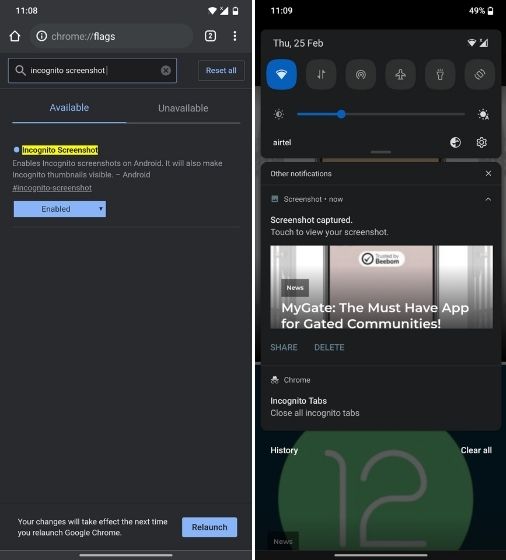
Omnibox Assistant Voice Search
Další příznak Chrome pro Android, který musíte povolit, je „Omnibox Assistant Voice Search“. V podstatě nahrazuje funkci Google Voice službou Google Assistant v prohlížeči Chrome. Když v prohlížeči Chrome stisknete tlačítko mikrofonu, prohlížeč si vezme na pomoc Asistenta Google a zobrazí vám personalizované výsledky vyhledávání. Můžete se řídit naším průvodcem a dozvědět se, jak v Chromu pro Android používat Asistenta Google místo tradičního hlasového vyhledávání.
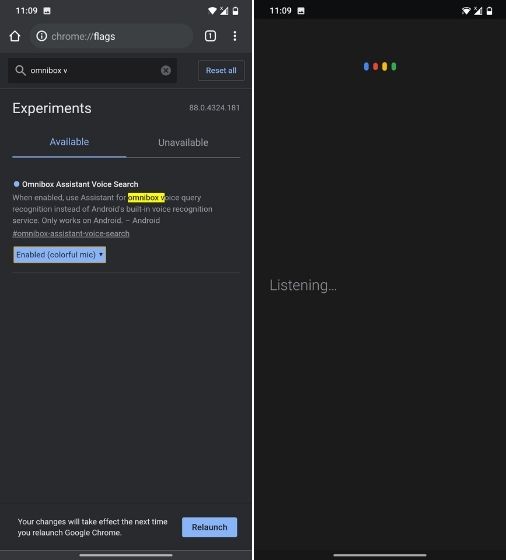
Zobrazit dlaždice dotazů (zakázat doporučování obsahu)
Možná jste si všimli, že Chrome se pomalu zahlcuje příliš velkým množstvím reklam a doporučování obsahu na domovské stránce a že je to opravdu frustrující. Jedním z nových přírůstků jsou miniatury obsahu, jako jsou zprávy, filmy, recepty, móda a další. Upřímně řečeno, návrhy v Chromu mi mohou být ukradené. Pokud jste tedy také na stejné lodi, jednoduše zakažte příznak „Zobrazit dlaždice s dotazy“ a máte vystaráno.
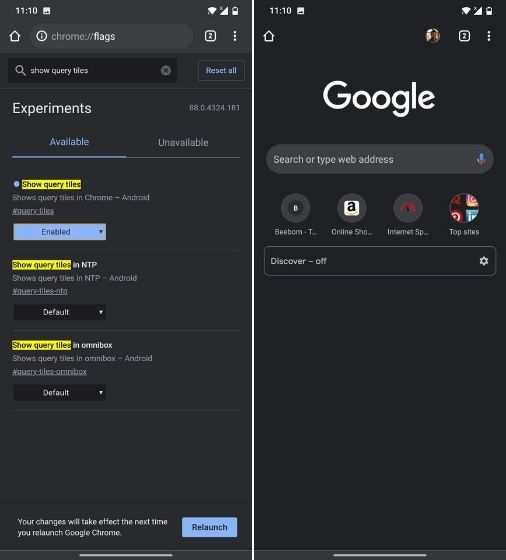
Read Later
Read Later se pomalu vyvíjí jak v Androidu, tak v desktopovém Chrome a je to příjemný malý doplněk, který vám usnadní čtení. Spolu se záložkami budete mít nyní k dispozici možnost „Přečíst později“, kam si můžete přidávat články a přečíst si je, kdykoli budete chtít. Tuto funkci můžete v prohlížeči Chrome povolit zapnutím příznaku „Přečíst později“. Myslím, že je to jeden z nejlepších příznaků Chrome v systému Android, který byl nedávno přidán do chytrých telefonů.
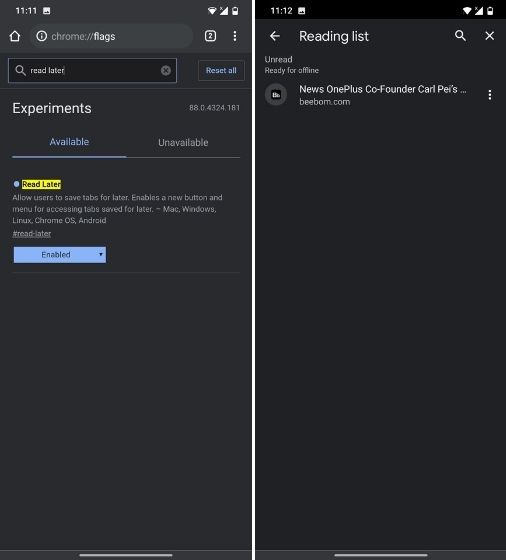
Tlačítko sdílení v horním panelu nástrojů
Pokud pravidelně sdílíte články a odkazy z prohlížeče Chrome, můžete v horním panelu nástrojů spolu s tlačítkem karty povolit tlačítko Sdílet. To vám umožní rychle sdílet adresy URL s kýmkoli chcete. Stačí otevřít stránku Příznaky Chrome v systému Android a povolit příznak „Tlačítko sdílení na horním panelu nástrojů“. Nyní restartujte Chrome a máte to.
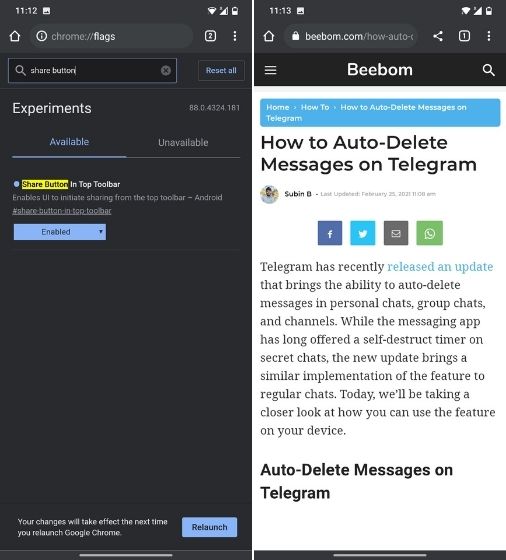
Silný zásah reklam
Pro zmírnění příliš velkého množství reklam na webové stránce přišla společnost Google s novou příznakem Chrome s názvem „Silný zásah reklam“. Odstraní reklamy, které využívají příliš mnoho prostředků zařízení smartphonu se systémem Android. Chrome si nyní v podstatě všímá reklam a kdykoli zjistí, že reklamy ochromují vaše prohlížení, automaticky je zablokuje. Myslím, že Heavy Ad Intervention patří mezi nejlepší příznaky Chrome pro Android a musíte ji používat.
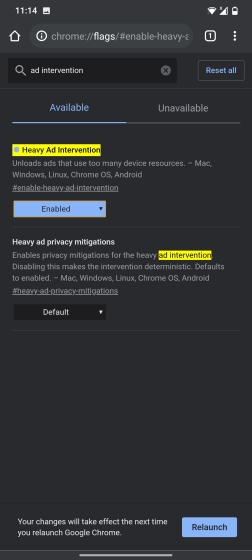
Mřížka karet a skupiny karet
Vývojáři Chrome dlouho pracovali na funkci seskupování karet a konečně je tu. V části Příznaky Chrome můžete vyhledat položku „Skupiny karet“ a povolit všechny tři příznaky v zařízení se systémem Android. Poté vyhledejte položku „Rozložení mřížky karet“ a povolte ji.
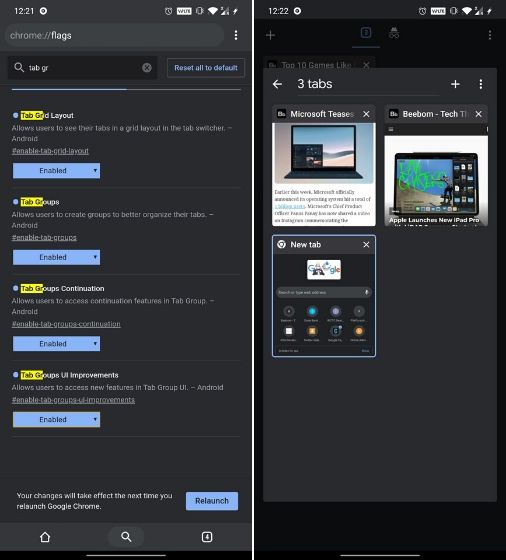
Nyní po otevření webové stránky na nové kartě klepněte na ikonu přepínače karet a klepněte na ikonu „+“, která se zobrazí nahoře. Tím se vytvoří skupina karet a uvnitř této skupiny můžete dále přidávat a otevírat webové stránky. Na stránce s kartami se také místo horizontálního rozvržení zobrazí mřížka karet.
Google Lens
Integrace Google Lens konečně dorazila do prohlížeče Chrome pro Android. Stále je však skryta za příznakem. Chcete-li ji povolit, vyhledejte položku „Lens“ a povolte příznak „Vyhledávání obrázků pomocí Google Lens v kontextové nabídce“. Nyní můžete při procházení webu jedním klepnutím zpětně vyhledávat obrázky pomocí Google Lens.
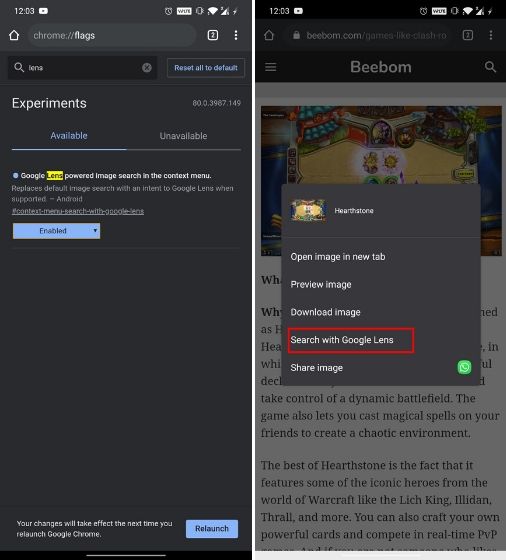
Zobrazení stránek
Někdy se stane, že potřebujete otevřít nějaký odkaz, ale nechcete jej otevírat na nové kartě. Nuže, Chrome má novou funkci „Náhled stránky“ (dříve nazývanou sneak peek), která otevře odkaz na stejné stránce, na které se nacházíte. Jak vidíte na snímcích obrazovky níže, stačí dlouze stisknout odkaz a stisknout možnost „Náhled stránky“, čímž se odkaz otevře v jakémsi překryvu ve spodní části.
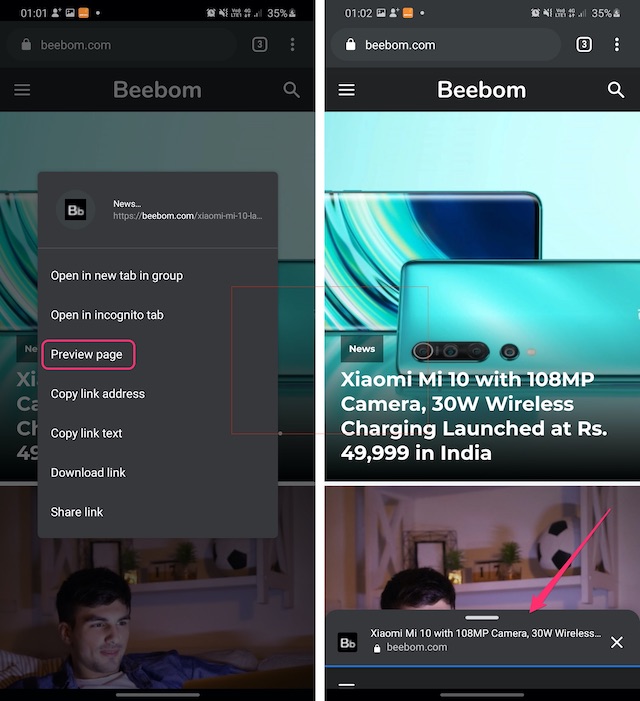
Na tomto překryvu můžete odkaz zkontrolovat tažením nahoru, skrýt tažením dolů a zavřít, pokud jej chcete zavřít. Když toto překrytí rozbalíte, stránka funguje stejně jako na kartě, až na to, že nemůžete používat možnosti dlouhého stisknutí. Tuto novou funkci můžete povolit pomocí příkazu „chrome://flags/#enable-ephemeral-tab“ a pouze ji zapnout.
Tmavý režim na všech webových stránkách
Chrome v systému Android má tmavý režim, ale ne všechny webové stránky jsou vybaveny tmavým režimem. Například stránka vyhledávání Google je celá bílá a zobrazuje výsledky v bílém uživatelském rozhraní. No a právě v tomto případě můžete pomocí příkazu „chrome://flags/#enable-force-dark“ vynutit tmavý režim na všech webových stránkách.
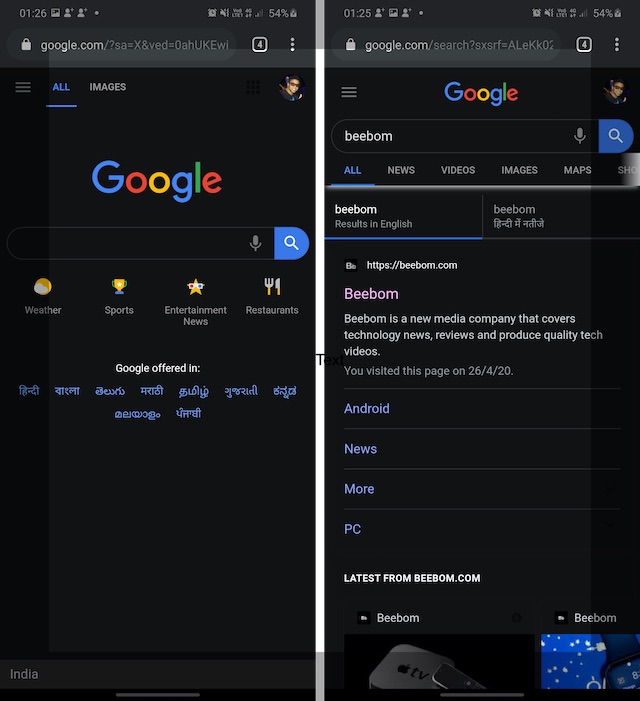
Jakmile tuto funkci povolíte, všechny webové stránky bez ohledu na to, zda podporují tmavý motiv, budou tmavé. Ano, některé stránky si s vynuceným tmavým tématem nepohrají, ale to je oběť, kterou musíte přinést pro kompletní tmavý zážitek.
Povolit sdílenou schránku
Jednou z funkcí, kterou jsem v Chromu vždycky chtěl, je sdílení schránky a konečně je tu. Díky několika novým příznakům Chromu budete moci zkopírovat text v Chromu a odeslat ho do jiného zařízení, ať už je to telefon nebo notebook. Nejprve tedy musíte povolit chrome://flags/#shared-clipboard-ui v telefonu s Androidem a poté v Chromu na Macu nebo Windows.
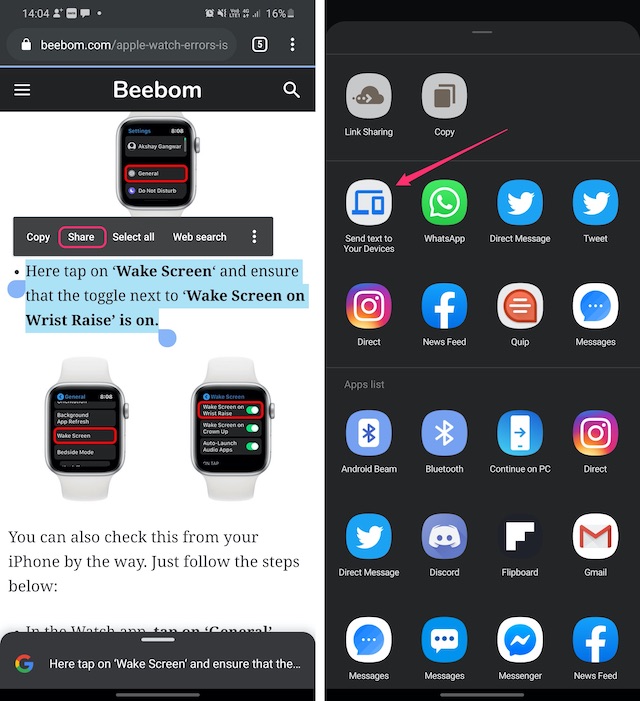
Zakázat prozkoumávání webových stránek
V poslední době to Google s návrhy obsahu v Chromu přehání a je to velmi frustrující. Dříve jste mohli na stránce nové karty zakázat kanál Objevování (ten se liší od propagačních karet), ale nyní příznak (Návrh obsahu zájmového kanálu) nefunguje.
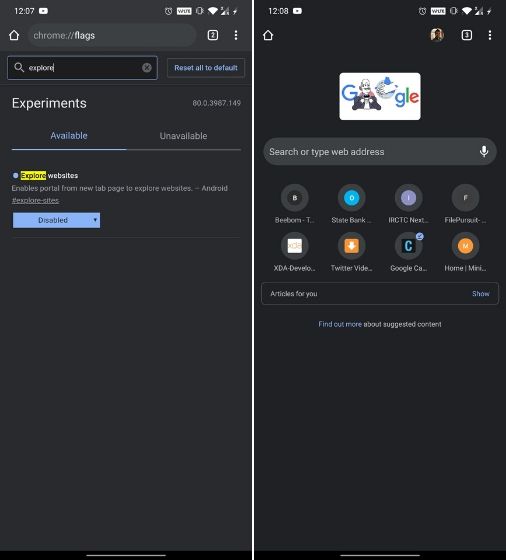
Naproti tomu můžete z domovské stránky odstranit nabídku „Top weby“. Stačí vyhledat „prozkoumat webové stránky“ a příznak rovnou zakázat. Nyní pole Top Sites z domovské stránky zmizí.
Chrome Sharing Hub V1.5
Sdílení odkazů je něco, co všichni při používání Chromu v Androidu často děláme, a dobře, Google plánuje přinést do Chromu Android nové uživatelské rozhraní pro sdílení. Ano, jakmile povolíte „chrome://flags/#chrome-sharing-hub-v1-5“, zobrazí se vám po stisknutí tlačítka sdílení kdekoli nové uživatelské rozhraní pro sdílení.
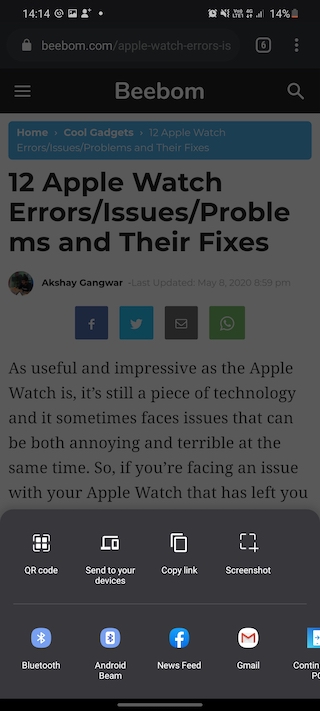
Jak vidíte níže, v tomto uživatelském rozhraní pro sdílení jsou tři možnosti, včetně „QR kódu“, který by měl umožnit sdílení adres URL prostřednictvím QR kódu, ale v tuto chvíli nefunguje, dále je zde „Odeslat do zařízení“ a „Kopírovat odkaz“, které jsou celkem srozumitelné. Kromě toho zde můžete přidat i možnost pořízení snímku obrazovky pomocí „chrome://flags/#chrome-share-screenshot“.
Plynulé rolování
Stává se, že na svých chytrých telefonech se systémem Android načítáme rozsáhlé webové stránky jen proto, abychom při rolování zaznamenali velké zpoždění. Zatímco u špičkových smartphonů to nemusí být problém, u mnoha zařízení se systémem Android to problém skutečně je. Jak jste jistě uhodli, příznak „Plynulé posouvání“ by měl po zapnutí zlepšit posouvání webových stránek. Nejenže se tím zlepší posouvání, ale také se do něj zakomponuje plynulý přechod, který skryje případné zádrhele.

Autofill UPI Details
Mnoho platebních aplikací UPI se stalo nesmírně populárními, včetně vlastní služby Google Pay v Indii, no a to je důvod, proč Chrome nyní umožňuje uložit údaje UPI, abyste je mohli při příští platbě UPI automaticky vyplnit. Tuto funkci můžete povolit pomocí příkazu „chrome://flags/#enable-autofill-upi-vpa“. Jakmile to uděláte, Chrome bude schopen rozpoznat UPI ID nebo VPA a umožní vám tyto údaje uložit při platbách.
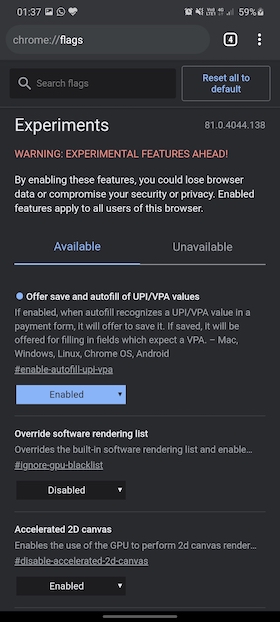
Paralelní stahování pro vyšší rychlost
Další příznak Chrome, který mám rád, je ten, který zvyšuje rychlost stahování v prohlížeči Chrome. Dělá to tak, že umožňuje Chromu přístup k funkci „Paralelní stahování“, která rozdělí soubor na části a stahuje je současně pomocí paralelního stahování.
Tento příznak můžete povolit vyhledáním „enable-parallel-downloading“. Mějte na paměti, že se nemusí vždy projevit srozumitelné zvýšení rychlosti stahování, protože se jedná o experimentální funkci, která závisí také na rychlosti vaší sítě.

Podívejte se na tyto skvělé příznaky Chrome na Androidu
Příznaky Chrome jsou pro Google jistě skvělým způsobem beta testování produktů, vzhledem k tomu, že si uživatelé mohou vyzkoušet některé z připravovaných funkcí. Vedle výše zmíněných vlajek existují různé další vlajky Chrome, které můžete vyzkoušet, ale mějte na paměti, že většina ostatních je určena pouze pro vývojáře
.